Обновление прошивки телевизора LG. Прошивка телевизора LG — подробное руководство.
Со временем программное обеспечение телевизора неизбежно устаревает. После выпуска в производство определенной модели, производитель продолжает совершенствовать программную составляющую выпущенного телевизора и выпускает новые версии прошивки, которые исправляют старые баги и делают работу телевизора более стабильной. Владельцев телевизоров LG часто интересует вопрос, как правильно прошить телевизор LG , где лучше взять новую версию прошивки, какие манипуляции нужно провести.
Хочется заранее Вас предупредить, что неправильная прошивка телевизора может привести к его неработоспособности. Все действия с операционной системой телевизора Вы проводите на свой страх и риск. Однако при соблюдении всех правил и предупреждений прошивка телевизора LG пройдет без проблем. В данной статье Вы найдете подробное иллюстрированное руководство, которое сделает прошивку телевизора LG простой и понятной, а главное безопасной.
Определяем точную модель телевизора
Для начала нужно точно определить модель Вашего телевизора. Это нужно для того, чтобы найти необходимое программное обеспечение. Если установить ПО от телевизора другой модификации, могут возникнуть проблемы, связанные с несовместимостью. Проверить точную модель телевизора LG можно несколькими способами.
1. Найдите на обратной стороне телевизора наклейку с полным названием модели.
2. Нажмите на пульте кнопку «Menu ». Далее нажмите на пульте кнопку «Поддержка клиента» (красного цвета с белой точкой по центру).
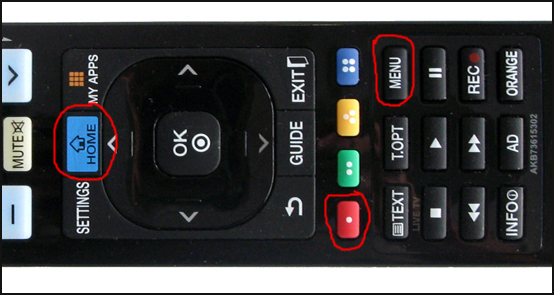
Выбираем пункт «Инф. о продукте/улсуге». В графе «Модель/тип» находим точное название модели телевизора. В графе «Версия ПО» можно посмотреть версию установленного программного обеспечения. Когда дойдете до выбора пункта о выборе подходящего ПО, выбирайте ПО с версией выше, чем у Вас уже установлена.

3. Нажмите на пульте кнопку «Home ». Выберите пункт «Настройки». Выберите раздел «Поддержка» а затем пункт «Инф. о продукте/улсуге». В графе «Модель/тип» также можно обнаружить точное название модели телевизора.
Поиск подходящего программного обеспечения
После того, как Вы точно определили модель своего телевизора можно искать ПО для прошивки телевизора LG . Сделать это можно нескольким способами. В сети можно найти множество сайтов, которые предоставляют прошивку для телевизора LG . Однако при использовании такой прошивки можно нарваться на неприятности в виде потери работоспособности телевизора. Гораздо целесообразнее и безопаснее найти ПО для Вашей модели на официальном сайте LG .
1. Заходим на сайт www. lg. com . В верхней правой части экрана находится окошко поиска, в которое необходимо ввести название модели Вашего телевизора. Для примера вводим LG 39LN540V.

2. Перед Вами появятся результаты поиска. Переходим во вкладку «Поддержка» и выбираем пункт «Программы».

3. Перед Вами должны появиться доступные для скачивания обновления. Вам нужны файлы с названием Software File(Version xx . xx . xx ) ,в скобках указана версия скачиваемого ПО. Напомним, что прошивка телевизора LG программным обеспечением с официального сайта более безопасна. Нажимаем на ссылку и скачиваем архив с ПО на компьютер.

Обновляем ПО на телевизоре LG
Для прошивки телевизора LG Вам понадобится флешка. С помощью нее мы и будем обновлять ПО Вашего телевизора.
1. Распакуйте на компьютер скачанный архив с программным обеспечением. После распаковки Вы должны получить файл формата *.epk . Если таких файлов будет два или больше, то установите на телевизор их по очереди, от меньшей версии к большей.
2. Вставьте чистую флешку в USB порт компьютера. Создайте на флешке папку с названием «LG _DTV ». Это обязательное условие, папка должна называться именно так.
3. Скопируйте распакованный файл программного обеспечения *.epk в папку «LG _DTV » на флешке. Именно из этой папки и будет считываться файл для прошивки телевизора LG .
4. Вставляем флешку с ПО в USB порт телевизора. Обновление прошивки телевизора должно запуститься самостоятельно. Вы увидите окно, в котором будут указаны текущая версия ПО «Current Ver .» и обновляемая версия ПО «Update Ver .». Нажимаем «Start » и прошивка телевизора LG начнется. После завершения прошивки на экране высветиться сообщения обновление завершено (Upgrading Completed ).
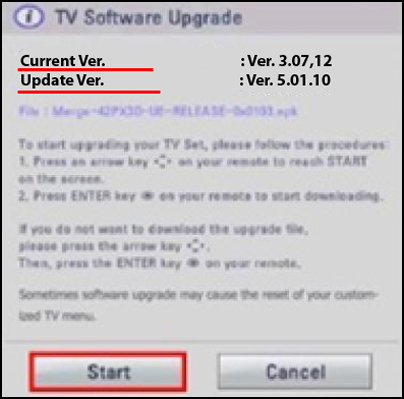
5. Если установленная версия прошивки выше той, которую Вы хотите установить или они одинаковы, то Вы увидите окно, изображенное ниже.

Памятка
- Не вынимайте флешку из телевизора до полного окончания обновления ПО.
- Не выключайте телевизор до полного обновления ПО.
- Не выключайте питание телевизора до полного обновления ПО.
- Всегда обновляйте телевизор до младшей версии, а потом до старшей (при наличии нескольких файлов обновлений).
Вывод
Очень надеемся, что после данного руководства прошивка телевизора LG не вызовет у Вас никаких трудностей. Еще раз обратим Ваше внимание, что лучше использовать прошивку с официальных источников. Это обезопасит Ваш телевизор от поломок.
Данная статья посвящена обновлению прошивки телевизора LG. Обновление прошивки позволяет сделать работу телевизора более стабильной, устойчивой и иногда добавляет новые функции.
Сделать обновление можно двумя способами: с помощью интернета или с помощью флэшки.
Для обновления с помощью интернета нужно подключить телевизор к интернету через кабель LAN или WiFi.
Мы попадаем в меню настроек.
Заходим во вкладку «Общее» и спускаемся в самый низ к пункту «Сведения о телевизоре». Жмем ОК.

Выбираем «Проверить обновления».

Начинается проверка наличия обновления для вашего телевизора. Это может занять несколько минут.
Номер текущей версии можно увидеть немного выше в строке «Версия ПО».
Если будет найдена новая версия прошивки, то появится окно с предложением обновить телевизор.
Нужно нажать обновить, и телевизор сам скачает и установит нужные файлы. От вас не потребуется никаких действий. Главное не выключать телевизор во время обновления прошивки, это очень важно!
Для того чтобы телевизор сам следил за обновлениями, можно поставить галочку в пункте «Разрешить автоматическое обновление».
Когда оно будет доступно, то появится окно сообщающая о том, что новая версия будет установлена после следующего включения телевизора. И при следующем включении, оно будет автоматически установлено.

Для второго способа обновления прошивки вам понадобится дополнительно флэшка и компьютер с выходом в интернет.
Сначала нужно узнать версию установленного ПО и модель телевизора. Для этого заходим в знакомое нам окно «Сведения о телевизоре».

Берем значения нужных параметров и идем к компьютеру. Заходим на сайт lg.com, находим вкладку «Поддержка» и выбираем пункт «Загрузка ПО и руководство».

В соответствующем поле вводите модель телевизора и нажимаете «Поиск». Должно найти ваш телевизор.

Спускаетесь в самый низ, в меню «Загрузки» выбираем «Обновление ПО». Здесь вы видите самые последние версии прошивки для вашей модели телевизора.
Нужно скачать последнюю версию прошивки, если она выше установленной на вашем телевизоре. Для этого просто кликните на названии нужной прошивки (вторая ссылка «Software File …») и начнется загрузка.

После завершения загрузки нужно разархивировать скачанный файл.
Берем флэшку и подключаем к телевизору в любой USB порт на задней панели.

После этого включаем телевизор и видим внизу сообщение, что готово обновление драйвера. Выбираем «Установить».

Начнется обновление, но на экране это никак не отображается. Чтобы посмотреть прогресс установки заходим во все тоже меню «Сведения о телевизоре» и там увидим индикационную полоску обновления.

После завершения загрузки появится сообщение, что обновление загружено успешно и телевизор автоматически перезапустится.
Телевизор будет долго загружаться, так как происходит установка обновления и после завершения, он уведомит вас об этом, соответствующим сообщением.
Со временем программное обеспечение телевизора неизбежно устаревает. После выпуска в производство определенной модели, производитель продолжает совершенствовать программную составляющую выпущенного телевизора и выпускает новые версии прошивки, которые исправляют старые баги и делают работу телевизора более стабильной. Владельцев телевизоров LG часто интересует вопрос, как правильно прошить телевизор LG, где лучше взять новую версию прошивки, какие манипуляции нужно провести.
Хочется заранее Вас предупредить, что неправильная прошивка телевизора может привести к его неработоспособности. Все действия с операционной системой телевизора Вы проводите на свой страх и риск. Однако при соблюдении всех правил и предупреждений прошивка телевизора LG пройдет без проблем. В данной статье Вы найдете подробное иллюстрированное руководство, которое сделает прошивку телевизора LG простой и понятной, а главное безопасной.
Определяем точную модель телевизора
Для начала нужно точно определить модель Вашего телевизора. Это нужно для того, чтобы найти необходимое программное обеспечение. Если установить ПО от телевизора другой модификации, могут возникнуть проблемы, связанные с несовместимостью. Проверить точную модель телевизора LG можно несколькими способами.
1. Найдите на обратной стороне телевизора наклейку с полным названием модели.
2. Нажмите на пульте кнопку «Menu ». Далее нажмите на пульте кнопку «Поддержка клиента» (красного цвета с белой точкой по центру).
3. Выбираем пункт «Инф. о продукте/улсуге». В графе «Модель/тип» находим точное название модели телевизора. В графе «Версия ПО» можно посмотреть версию установленного программного обеспечения. Когда дойдете до выбора пункта о выборе подходящего ПО, выбирайте ПО с версией выше, чем у Вас уже установлена.

Нажмите на пульте кнопку «Home ». Выберите пункт «Настройки». Выберите раздел «Поддержка» а затем пункт «Инф. о продукте/улсуге». В графе «Модель/тип» также можно обнаружить точное название модели телевизора.
Поиск подходящего программного обеспечения
После того, как Вы точно определили модель своего телевизора можно искать ПО для прошивки телевизора LG . Сделать это можно нескольким способами. В сети можно найти множество сайтов, которые предоставляют прошивку для телевизора LG . Однако при использовании такой прошивки можно нарваться на неприятности в виде потери работоспособности телевизора. Гораздо целесообразнее и безопаснее найти ПО для Вашей модели на официальном сайте LG .
1. Заходим на сайт www. lg. com . В верхней правой части экрана находится окошко поиска, в которое необходимо ввести название модели Вашего телевизора. Для примера вводим LG 39LN540V.

2. Перед Вами появятся результаты поиска. Переходим во вкладку «Поддержка» и выбираем пункт «Программы».

3. Перед Вами должны появиться доступные для скачивания обновления. Вам нужны файлы с названием Software File(Version xx . xx . xx ) , в скобках указана версия скачиваемого ПО. Напомним, что прошивка телевизора LG программным обеспечением с официального сайта более безопасна. Нажимаем на ссылку и скачиваем архив с ПО на компьютер.

Обновляем ПО на телевизоре LG
Для прошивки телевизора LG Вам понадобится флешка. С помощью нее мы и будем обновлять ПО Вашего телевизора.
- Распакуйте на компьютер скачанный архив с программным обеспечением. После распаковки Вы должны получить файл формата *.epk . Если таких файлов будет два или больше, то установите на телевизор их по очереди, от меньшей версии к большей.
- Вставьте чистую флешку в USB порт компьютера. Создайте на флешке папку с названием «LG _DTV ». Это обязательное условие, папка должна называться именно так.
- Скопируйте распакованный файл программного обеспечения *.epk в папку «LG _DTV » на флешке. Именно из этой папки и будет считываться файл для прошивки телевизора LG .
- Вставляем флешку с ПО в USB порт телевизора. Обновление прошивки телевизора должно запуститься самостоятельно. Вы увидите окно, в котором будут указаны текущая версия ПО «Current Ver .» и обновляемая версия ПО «Update Ver .». Нажимаем «Start » и прошивка телевизора LG начнется. После завершения прошивки на экране высветиться сообщения обновление завершено (Upgrading Completed ).
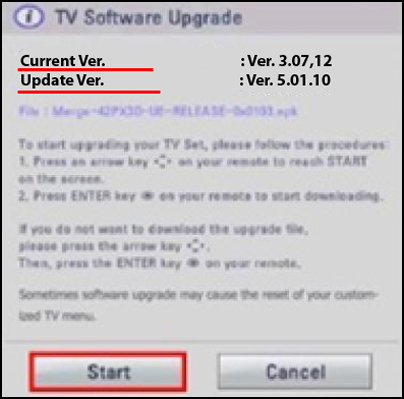
5. Если установленная версия прошивки выше той, которую Вы хотите установить или они одинаковы, то Вы увидите окно, изображенное ниже.

Памятка
- Не вынимайте флешку из телевизора до полного окончания обновления ПО.
- Не выключайте телевизор до полного обновления ПО.
- Не выключайте питание телевизора до полного обновления ПО.
- Всегда обновляйте телевизор до младшей версии, а потом до старшей (при наличии нескольких файлов обновлений).
Вывод
Очень надеемся, что после данного руководства прошивка телевизора LG не вызовет у Вас никаких трудностей. Еще раз обратим Ваше внимание, что лучше использовать прошивку с официальных источников. Это обезопасит Ваш телевизор от поломок.
Как и в большинстве современных телевизоров, на телевизорах LG возможна два способа обновление прошивки:
1 Обновление программного обеспечения телевизора LG с Интернета;
2 Обновление прошивки с USB флешки.
Предлагаю рассмотреть каждый вариант пошагово.
Обновление ПО телевизора LG с Интернета.
Этот способ, на мой взгляд, наиболее простой и удобный. Для него понадобиться только телевизор LG с выходом в Интернет, при этом неважно каким способом подключен Интернет с помощью сетевого кабеля LAN или Wi-Fi . Далее необходимо зайти в настройки телевизора, для этого нажмите кнопку "Settings", если у вас обычный пульт управления.
Или кнопку "Input"

и выберите значок шестеренки, если у вас пульт Remote magic.


Нажмите на кнопку "Проверить обновления".

Если обновления будут доступны, телевизор предложит загрузить и установить их. Если вы хотите автоматизировать процесс обновления телевизора, можете поставить галочку "Разрешить автоматические обновления".

Если на телевизоре установлена последняя версия ПО, увидите сообщение "Обновления не найдены".

Таким образом нажав несколько раз на пульте управления вы без труда можете обновить прошивку LG.
Обновление телевизора LG с USB флешки.
Этот способ подойдет, если ваш телевизор не имеет выхода в Интернет. Вся его суть состоит в том, что вы с официального сайта LG скачиваете прошивку на USB флешку, после этого подключаете эту флешку к телевизору и устанавливаете обновления.
Прежде чем приступить к обновлению телевизора LG необходимо узнать точную модель вашего телевизора и установленную версию ПО. Что бы узнать модель телевизора- загляните на его заднюю панель, на ней будет наклейка с указанием модели. Если сзади к телевизору не подобраться (висит на кронштейне), тогда можно зайти в настройки телевизора в меню "Общие" - "Сведения о телевизоре" и посмотреть модель вашего телевизора, там же можно увидеть версию установленного ПО.

После того как вы узнали модель ТВ, зайдите на официальный сайт LG и в строке поиска введите ее.

Откройте вкладку "Обновление ПО" и если есть более новая версия прошивки - скачайте и разархивируйте скаченный архив.

Для обновления понадобиться USB флешку объемом не менее 1 ГБ. Перенесите всю информацию с USB носителя и отформатируйте ее . После этого создайте на носителе папку с именем LG_DTV и перенесите прошивку (файл с расширением EPK) в созданную папку.
Выключите телевизор и подключите USB флешку в любой USB порт (если есть порт "USB in service only", то подключать флешку нужно в него). После включения телевизора появится предложение обновить его, выберите "Установить".


После обновления прошивки телевизор выключиться и включиться. После включения появится окно о успешно установленной версии ПО.

Так же вы можете зайти в меню "Общие" - "Сведения о телевизоре" и убедитесь что действительно установлена последняя версия ПО.
![]()
Таким образом, можно без особого труда установить свежую версию ПО для телевизора LG.
Видео обновления прошивки телевизора LG .
Уважаемые читатели, сегодня мы узнаем, как LG с флешки. Предупреждаем сразу, что никаких сложностей в работе не будет. Главными спутниками будут терпение и желание, ведь они помогут вам преодолеть этот маленький барьер. Такое напутствие подходит скорее для тех, кто не пробовал раньше делать подобные операции с какими-нибудь домашними устройствами. Например, если вы ранее не перепрошивали смартфон или планшет самостоятельно. Конечно же, с телевизором LG всё будем намного проще.
Вообще, прошивка или программное обеспечение на ТВ является набором инструментов, которые, собственно, и позволяют вам смотреть любимые передачи, пользоваться некоторыми другими функциями устройства. Например, вы можете запускать браузер, приложения на умных Smart TV . Помимо исправления имеющихся ошибок, разработчики могут добавить новые возможности для телевизора с новым обновлением. Это может быть новый дизайн внутренней оболочки элементов управления или смарт-меню.
Перед тем как приступить к прошивке, нужно сделать некоторую подготовку. А именно: набор инструментов и необходимых параметров устройств. Давайте сделаем это перед основными действиями. Для чего это нужно? Это необходимо для того, чтобы не застрять на каком-нибудь этапе с вопросами. Например, будет сказано установить флешку в компьютер, а у вас нет ни того, ни другого. Поэтому проверяем наш лист по подготовке полностью, только потом делаем то, что там написано.









